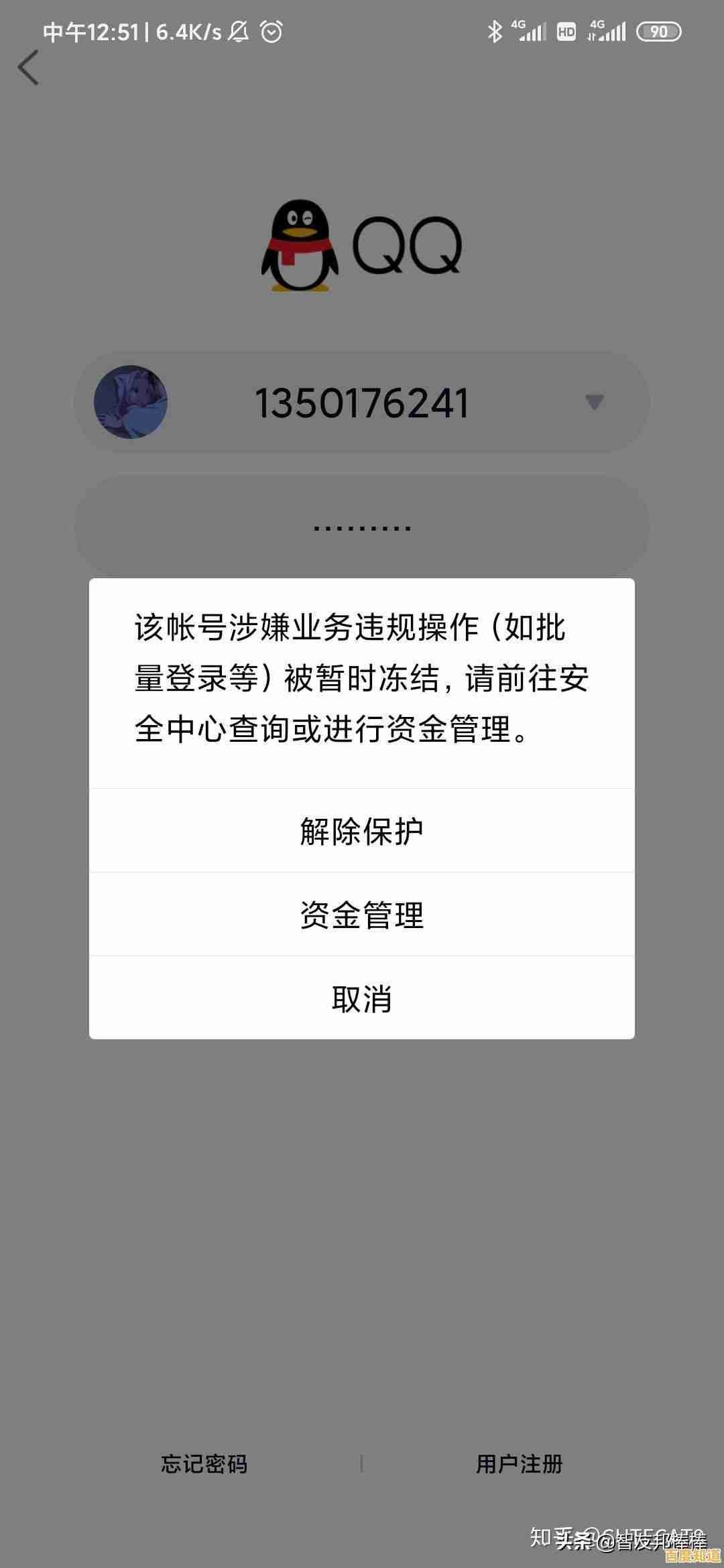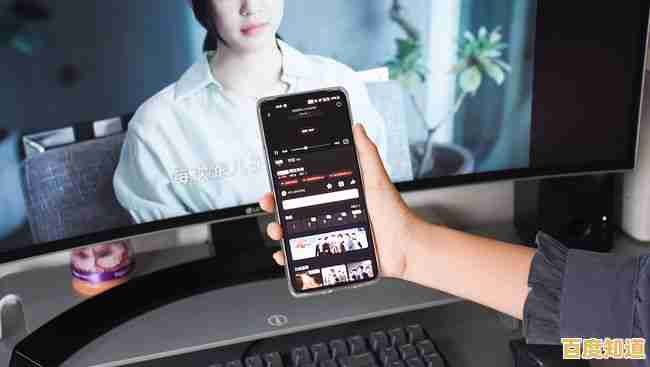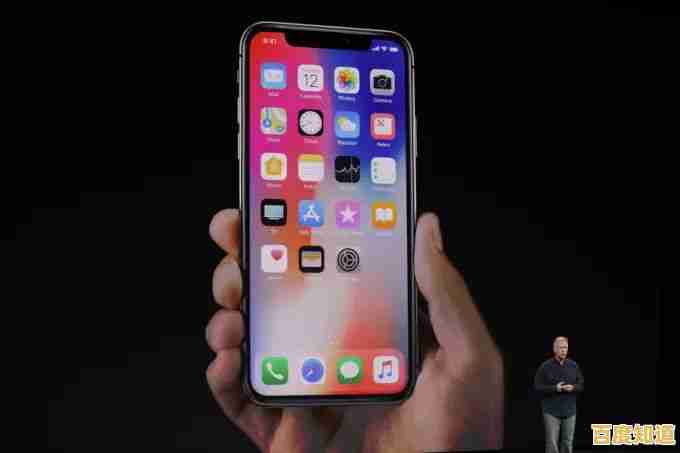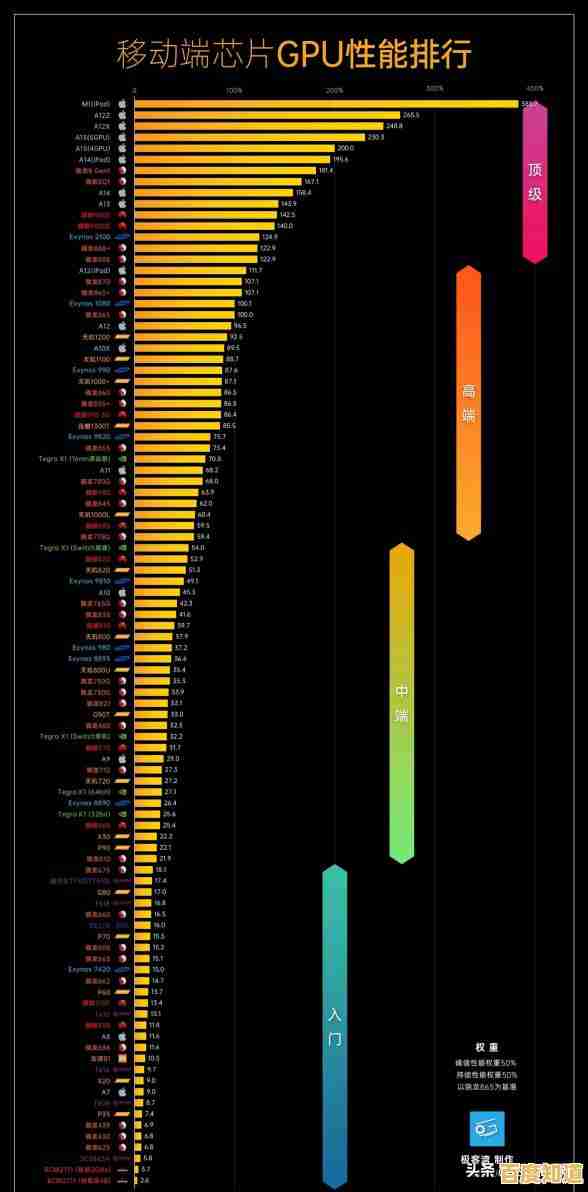超详细U盘启动盘制作指南:小白也能快速掌握的实用教程
- 问答
- 2025-11-08 00:35:51
- 11
超详细U盘启动盘制作指南:小白也能快速掌握的实用教程
你是不是遇到过电脑开不了机、系统崩溃需要重装,或者想给新电脑安装操作系统的情况?这时候,一个神奇的U盘就能帮上大忙,它就是“U盘启动盘”,别被这个名字吓到,觉得这是电脑高手才能弄的东西,今天这个指南,就是专门写给像你一样可能不太懂技术的小白看的,我会用最直白的话,一步步带你完成制作过程,保证你能看懂、会操作。
第一部分:准备工作,就像做饭前要备好菜
做任何事情之前,准备工作都最重要,制作启动盘需要三样东西:
-
一个U盘:建议容量至少8GB,最好是16GB或以上,因为现在的系统文件都比较大。重要提示:制作过程会清空U盘里所有的东西,所以请务必提前把U盘里有用的文件拷贝到电脑其他地方备份好,不然可就找不回来了!
-
一个系统镜像文件:这就是你想安装的操作系统本身,比如Windows 10或Windows 11,这个文件通常是后缀为“.iso”的一个大型文件,你需要从正规渠道获取它,根据微软官方文档说明,最稳妥的方法是访问微软官方网站,使用其提供的“媒体创建工具”来直接下载正版的系统镜像,这样最安全也最干净。

-
一个制作工具:我们需要一个软件来把系统镜像“写入”U盘,并让U盘具备启动电脑的能力,这里我推荐“Rufus”这个工具,因为它小巧、免费、界面简单,而且非常强大,你可以很容易地在网上搜索“Rufus”进入其官网下载,根据其官网描述,它是一个开源的USB启动盘制作工具。
好了,U盘、系统镜像、制作工具都准备好了,我们就可以开始动手了。
第二部分:动手制作,跟着步骤一步步来
我们以最常用的Rufus工具和Windows系统为例。
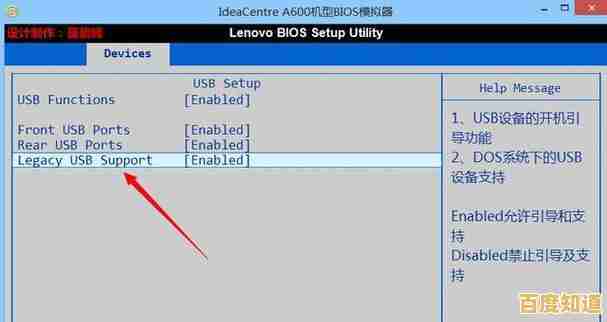
打开Rufus软件 把你下载的Rufus软件双击打开(它是个绿色软件,通常不需要安装,直接就能运行),你会看到一个界面,虽然都是英文,但别慌,我们只需要关注几个关键地方。
连接并选择你的U盘 把准备好的U盘插到电脑的USB接口上,然后看Rufus界面上方的“设备”这一栏,点击下拉菜单,确保选择的是你刚才插入的那个U盘,如果电脑上插了多个U盘,千万要看清楚容量大小,别选错了!
选择系统镜像 在Rufus界面上,找到一个叫“引导类型选择”的选项,旁边有一个“选择”按钮,点击它,然后找到你之前下载好的那个Windows系统镜像文件(.iso文件),选中它并打开。
关键设置(大部分保持默认就行) 接下来有几个选项,对于新手来说,你只需要知道:
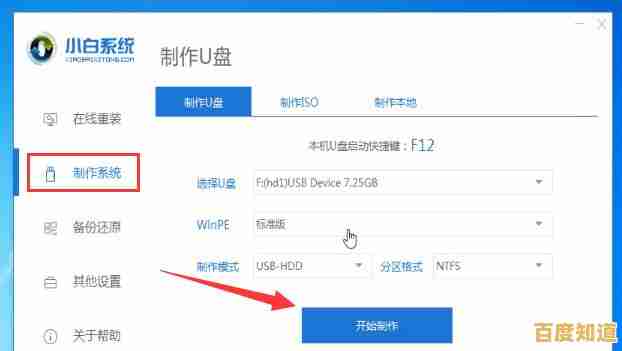
- 分区类型:这个一般软件会自动帮你选好,通常是“GPT”,如果你的电脑是比较新的(大概是2015年以后的),基本都支持这个格式,不用改。
- 目标系统:选择“UEFI”即可,这也是现在新电脑的标准。
- 文件系统和簇大小:保持默认的“NTFS”和默认值就好,不用动。
开始制作,耐心等待 所有设置检查一遍,确认U盘没选错,镜像文件也选对了,就可以大胆地点那个“开始”按钮了。
这时,软件会弹出几个提示窗口:
- 第一个可能会提示说U盘上的所有数据都会被销毁,这是正常的,因为我们之前已经备份好了,所以直接点“确定”。
- 第二个可能会问你要用哪种模式写入,一般选择“Windows To Go”模式或者默认模式都可以,Rufus通常会为你做出推荐选择,直接点“确定”就行。
你会看到进度条开始走动,软件正在把系统文件写入U盘,这个过程可能需要10到30分钟,取决于你的U盘速度和电脑速度,期间电脑可能会变得有点卡,这是正常的,不要去动它,更不要拔掉U盘!就让它安心工作。
制作完成 当进度条走满,显示“准备就绪”的绿色字样时,就大功告成了!点击“关闭”按钮,然后安全地弹出你的U盘,这个U盘已经不是一个普通的存储盘了,它是一个功能强大的“系统安装盘”!
第三部分:如何使用这个启动盘
制作好之后怎么用呢?简单说,就是让电脑从这个U盘启动。
- 插上U盘:把制作好的启动盘插在需要装系统的电脑上。
- 重启电脑并进入启动菜单:重启电脑,在开机出现品牌Logo(比如联想、戴尔、华硕的图标)的一瞬间,快速连续按某个特定的键,这个键因电脑品牌而异,常见的是F12、F2、ESC、Delete等,如果你不确定,可以稍微搜索一下“你的电脑品牌+进入启动菜单键”就知道了。
- 选择U盘启动:按对键后,会进入一个蓝色的启动菜单界面,你会看到几个选项,其中有一个会包含“USB”或者你的U盘品牌名称(如“Sandisk”或“Kingston”),用键盘的上下键选中这个U盘选项,然后按回车。
- 开始安装系统:如果一切顺利,电脑就会从U盘启动,你会看到Windows系统的安装界面了,接下来就跟着安装程序的提示,选择语言、分区(如果是新硬盘或要彻底重装,可以选择驱动器并格式化),然后等待系统自动安装完成即可。
恭喜你!走到这一步,你已经成功制作并使用了U盘启动盘,从一个“小白”晋级了!以后电脑再出系统问题,你就可以从容应对了,多操作一遍就会更熟练,关键是别怕,一步步来准没错。
本文由毓安阳于2025-11-08发表在笙亿网络策划,如有疑问,请联系我们。
本文链接:http://biluo.xlisi.cn/wenda/74159.html
![[win0]突破极限,赢得胜利的关键策略与实战路径](http://biluo.xlisi.cn/zb_users/upload/2025/11/20251108021644176253940492921.png)